-
电脑显示器模糊如何办?
- 发布日期:2013-11-29 作者:深度技术 来 源:http://www.sdgho.com
电脑显示器模糊如何办?
电脑显示器模糊如何办呢?相信大家都有遇到过这种情况吧,这让人看起来很不舒服,虽然这并不影响电脑的操作,但长时间一直盯着看的话,对眼睛的伤害是很大的。那么为何会出现win10电脑显示器模糊问题呢,照成的原因又许多,这里你们就说说屏幕分辨率配置出现问题所照成的显示模糊的处理方案:
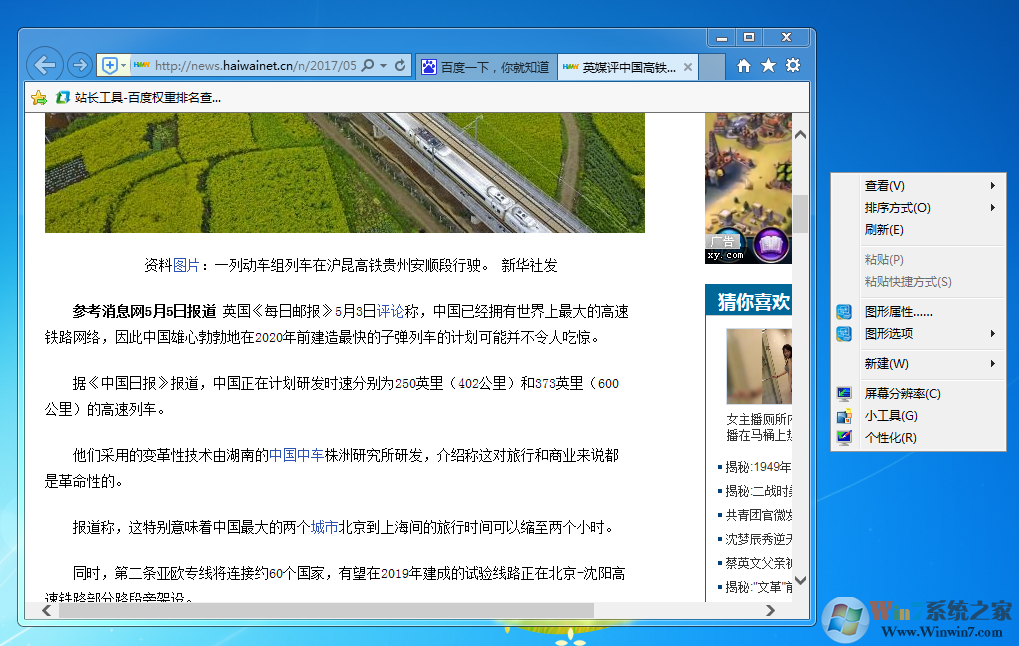
办法/步骤
1、先看一下不清晰的桌面吧,记住这个效果哦,你可以一会儿跟调整后的做一下对比。
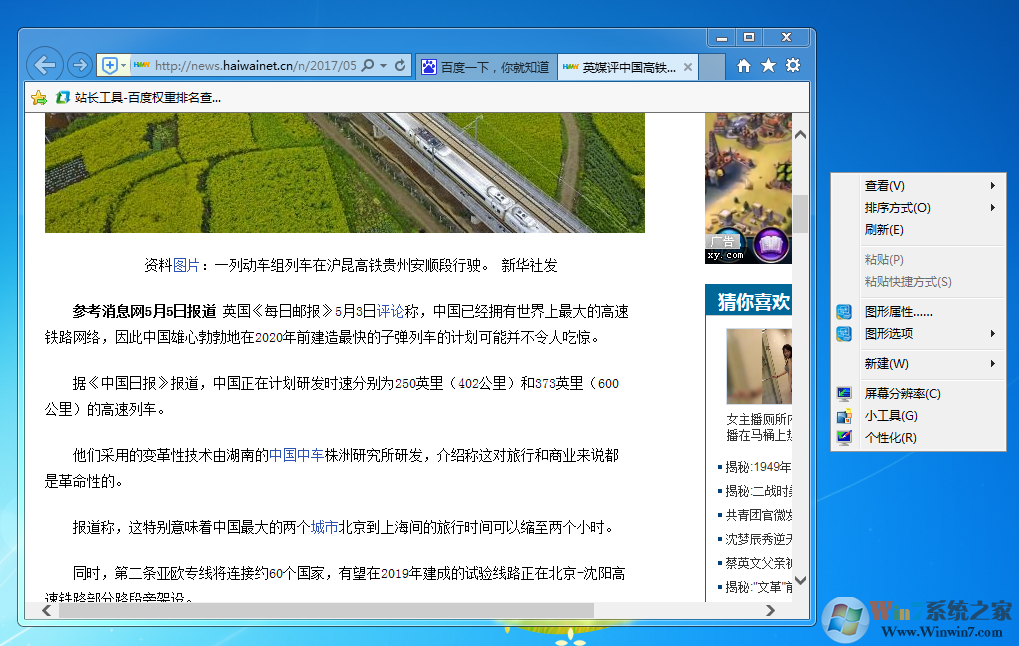
2、现在开始处理吧,桌面右击,选择分辨率。(xp系统为右击-选择属性)
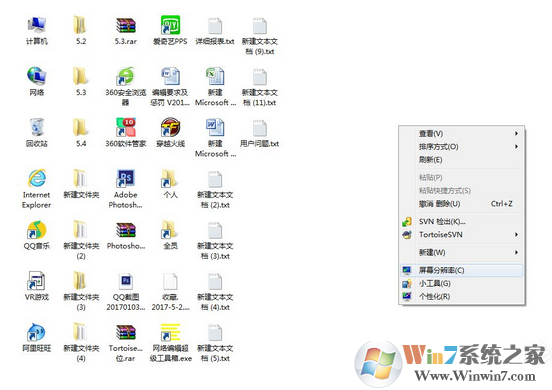
3、如图,将分辨率用鼠标拉到最高。(xp系统需切换到配置选项卡)
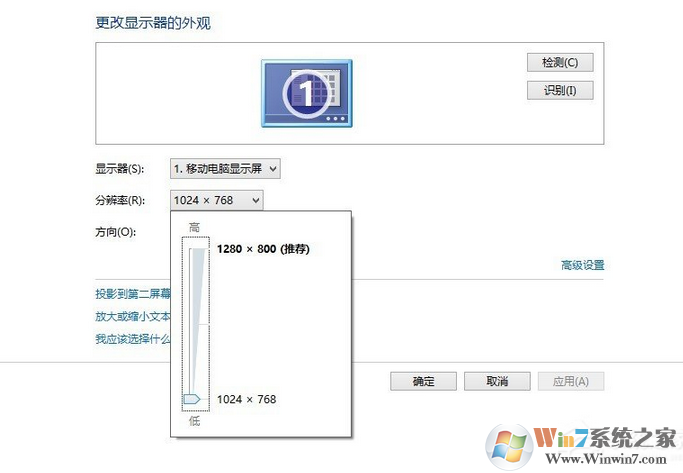
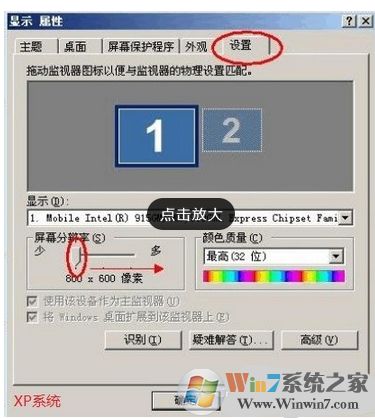
4、点击保存,屏幕会闪一下,见证奇迹的时刻到了-屏幕是不是瞬间清晰了!别忘了,再点击一下保存更改。
看看更改之后的效果,跟之前对比很明显。
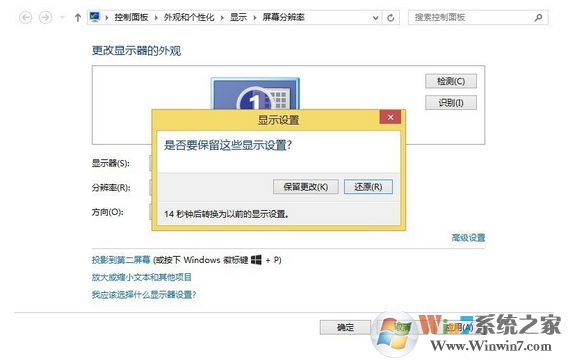
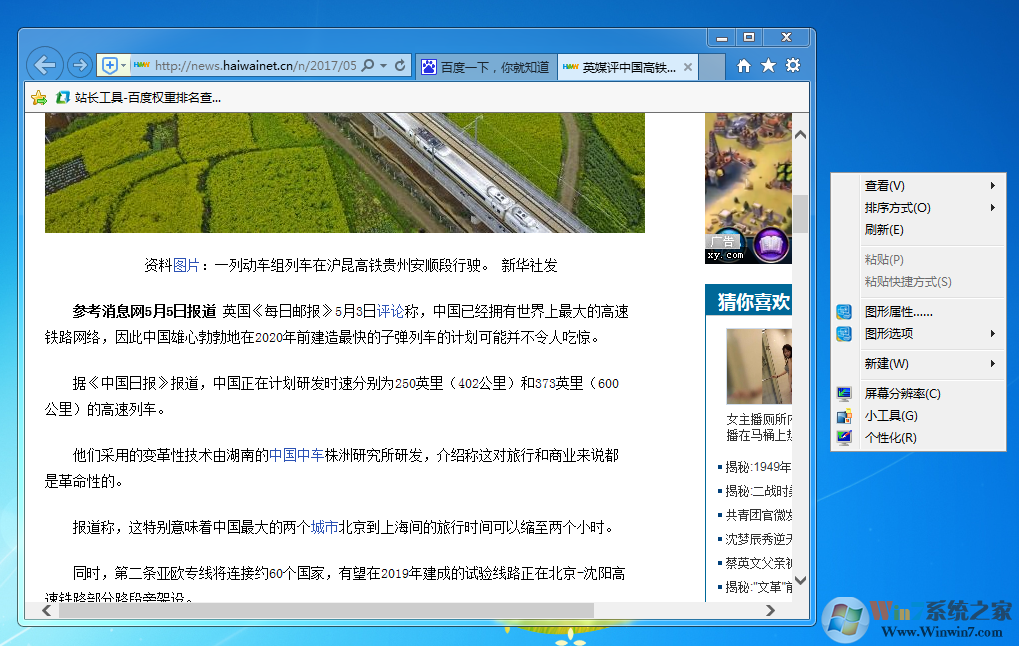
5、做到这里,如果还是不清晰如何办呢?别急,主编这不是还没说完呢么,安装驱动精灵软件,在联网条件下点击一键检测,这时肯定会发现显卡驱动存在问题,然后升级一下,等待下载完成-安装驱动-重启,oK,万事大吉!按1-4步配置一次处理屏幕不清晰问题
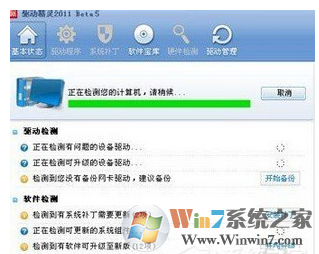
上述是主编为大家教程的win10电脑显示器模糊的处理办法。如果用户在使用电脑的过程中也遇到电脑显示器模糊的问题,不妨测试着上述的步骤去操作试看看吧。
猜您喜欢
- win10系统使用小技巧(附全面介绍)03-24
- 联想杀毒下载|联想杀毒软件|绿色版v1.645…05-18
- 处理电脑:IP地址与网络上的其他系统有冲…07-09
- 曝料win7 Rs2预览版14910将在本周晚些时…04-12
- win10火狐建立安全连接失败如何办?建立…01-08
- Win10系统输入经常按一下键盘就出来许多…09-29
 深度系统Win10 32位 大神装机版 v2020.05
深度系统Win10 32位 大神装机版 v2020.05 系统之家最新64位win7高效特快版v2021.11
系统之家最新64位win7高效特快版v2021.11